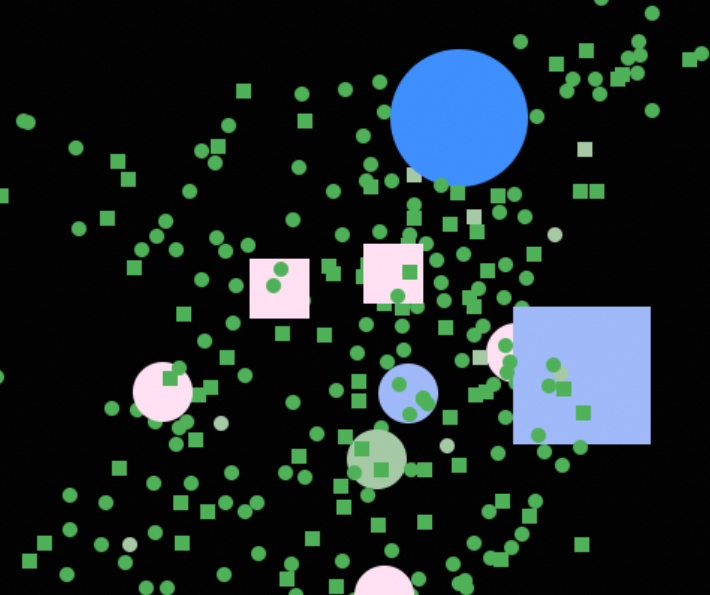尺寸映射器用于调整图元尺寸大小,通过使用范围滑块决定图元尺寸范围,本文以配置基础平面地图 3.0组件中矢量散点层子组件的散点半径为例,为您介绍如何自定义数据值和尺寸的映射关系。
配置说明
配置地图子组件内散点半径,您可以通过两种方法调整散点的半径。
方法一:单击关闭散点半径配置项左侧的
 图标,在鼠标悬浮态提示开启视觉映射时,无需数据驱动,单纯的自定义样式配置,通过滑动滑块或者自定义输入数字,即可调整散点图形的尺寸大小。
图标,在鼠标悬浮态提示开启视觉映射时,无需数据驱动,单纯的自定义样式配置,通过滑动滑块或者自定义输入数字,即可调整散点图形的尺寸大小。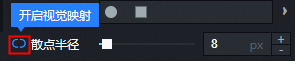
方法二:单击打开散点半径配置项左侧的
 图标,在鼠标悬浮态提示关闭视觉映射时,使用尺寸映射器,由散点的数据驱动映射,可对散点尺寸使用范围滑动条进行配置。
图标,在鼠标悬浮态提示关闭视觉映射时,使用尺寸映射器,由散点的数据驱动映射,可对散点尺寸使用范围滑动条进行配置。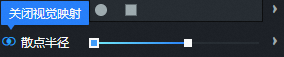
功能说明
功能 | 说明 |
面板折叠配置尺寸范围映射 | 在尺寸映射器折叠状态时,拖动左侧滑块调整最小值对应的图形尺寸;拖动右侧滑块调整最大值对应的图形尺寸。 说明 系统会根据最大值和最小值的参数,自动计算出中间数值和图形尺寸后进行绘制。 |
面板展开配置尺寸映射细节 | 在尺寸映射器展开状态时,系统自动读取数据,进行图形尺寸和数据的映射匹配,您可进行如下映射细节的配置。
|
映射类型
范围映射类型分为三大类:名词分类型、数值连续型和数值分区型。
类型 | 说明 |
名词分类 | 适用于需要给名称和类别等分类型的数据,提供映射范围上的区分。映射上各个映射范围之间互相区分度较大。 图 1.名词分类型映射范围模板样式 |
数值连续 | 适用于给数值型数据分配连续范围的情况,且数值和范围在映射空间内为一一对应的关系。 图 1.数值连续型映射范围模板样式 |
数值分区 | 适用于在数值连续型映射的基础上,对连续的数值进行分区,将同一数值区间内的数据归为一类,并将此区间内的数据填充相同范围的情况。使用数值分区型映射,可以减少映射范围数量,避免视觉混乱。 图 1.数值分区型映射范围模板样式 |

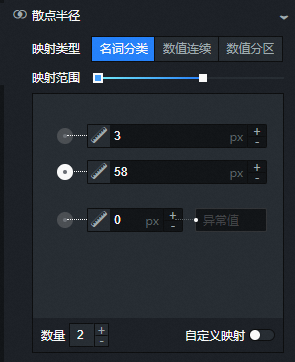
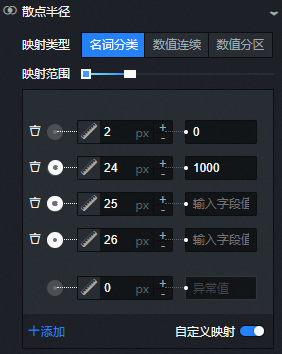
 图 2.名词分类型数据示例图
图 2.名词分类型数据示例图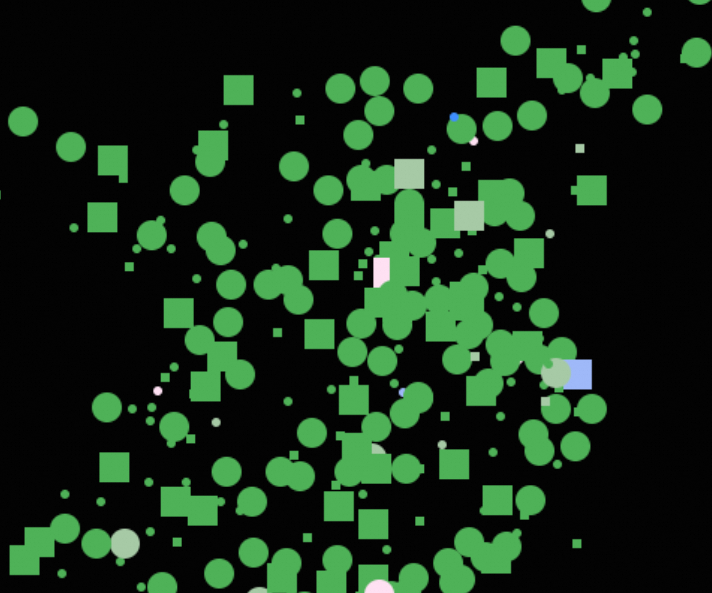
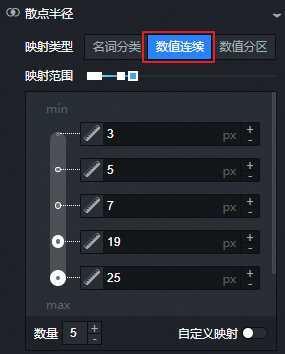 图 2.数值连续型数据示例图
图 2.数值连续型数据示例图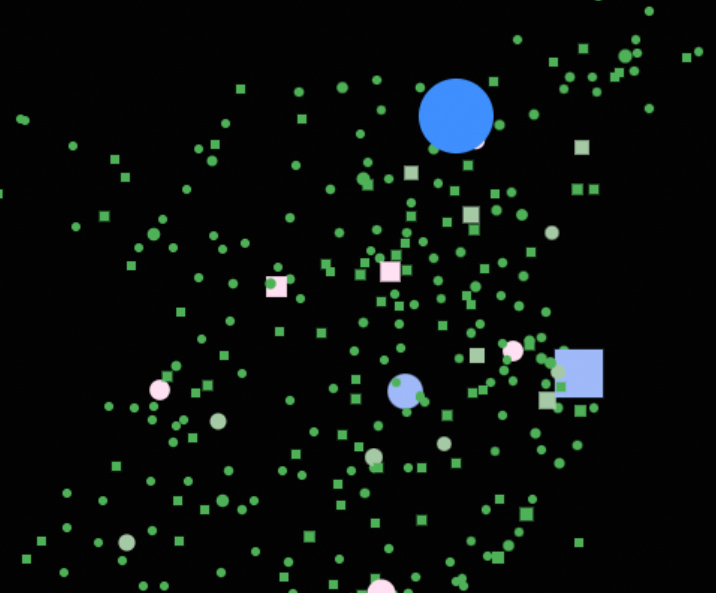
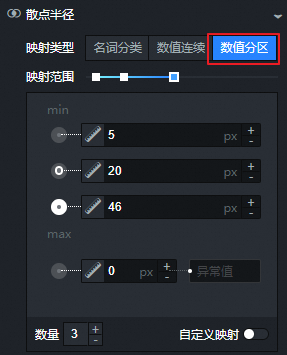 图 2.数值分区型数据示例图
图 2.数值分区型数据示例图